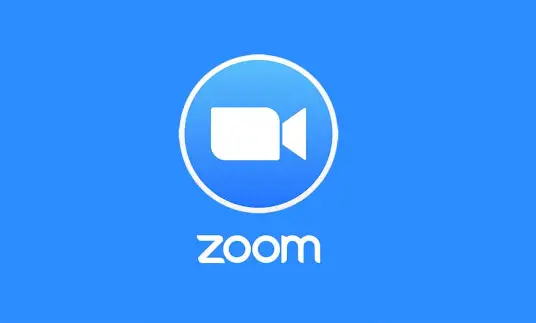Met dit artikel leer je hoe je je hand opsteekt in Zoom. Wanneer je Zoom gebruikt om deel te nemen aan een vergadering op afstand, is de beste manier om ervoor te zorgen dat je je mening hebt gegeven, de optie “Hand opsteken” te gebruiken.
Als je niet zeker weet wat je moet zeggen, plaats dan een klein handje naast je gebruikersnaam en laat de managers van de vergadering weten dat je een vraag hebt, input nodig hebt of aandacht nodig hebt. Wist je dat Zoom gebruikers rechtstreeks livestreams van vergaderingen op Twitch laat toelaten?
Hoe hand opsteken in Zoom op pc?
Klik tijdens een vergadering op het symbool met het label ‘Deelnemers’ onderaan in het midden van uw computer.
Om uw hand op te steken, gaat u naar de onderkant van het scherm en klikt u op de knop met het label ‘Hand opsteken’.

Je digitale hand is nu in de lucht. Om het te verlagen, drukt u op dezelfde knop met het label “Lower Hand”.
Hoe hand opsteken in Zoom op iOS of Android?
Klik op het pictogram met de drie horizontale stippen, met het label ‘Meer’, in de rechterbenedenhoek van het scherm tijdens een Zoom mobiele app-vergadering.

Tik op ‘Hand opsteken’ in de pop-up die onder aan je scherm verschijnt.
De planner van de vergadering zou nu op de hoogte moeten zijn gebracht dat uw hand omhoog is. Terwijl je hand in de lucht is, wordt het handpictogram blauw en verandert de tekst eronder in ‘Lagere hand’.
Hoe hand opsteken uitschakelen in Zoom?
Hand opsteken is een vorm van non-verbale communicatie, maar de optie Hand opsteken wordt niet bepaald door de instelling voor non-verbale feedback en kan niet worden uitgeschakeld.
Hoe hand opsteken in Zoom-snelkoppeling?
ramen: als u uw hand omhoog of omlaag wilt bewegen, houdt u de Alt+Y-toetscombinatie ingedrukt.
Mac: u kunt ook de sneltoets Option+Y gebruiken om uw hand omhoog of omlaag te brengen.